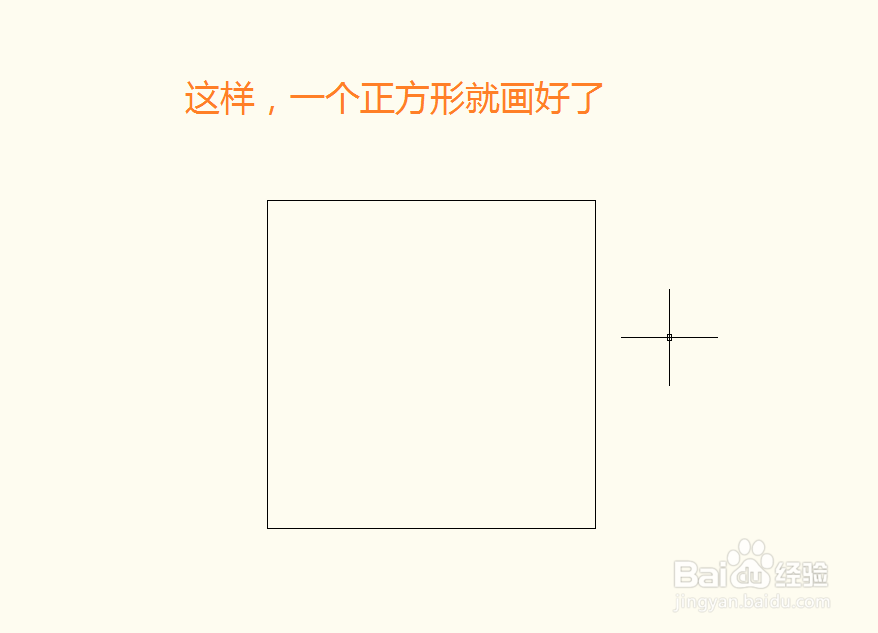1、首先,打开CAD2010软件,先点击选中上面的【常用】,再点击选中绘图选项框里面的【直线】,如图所示。
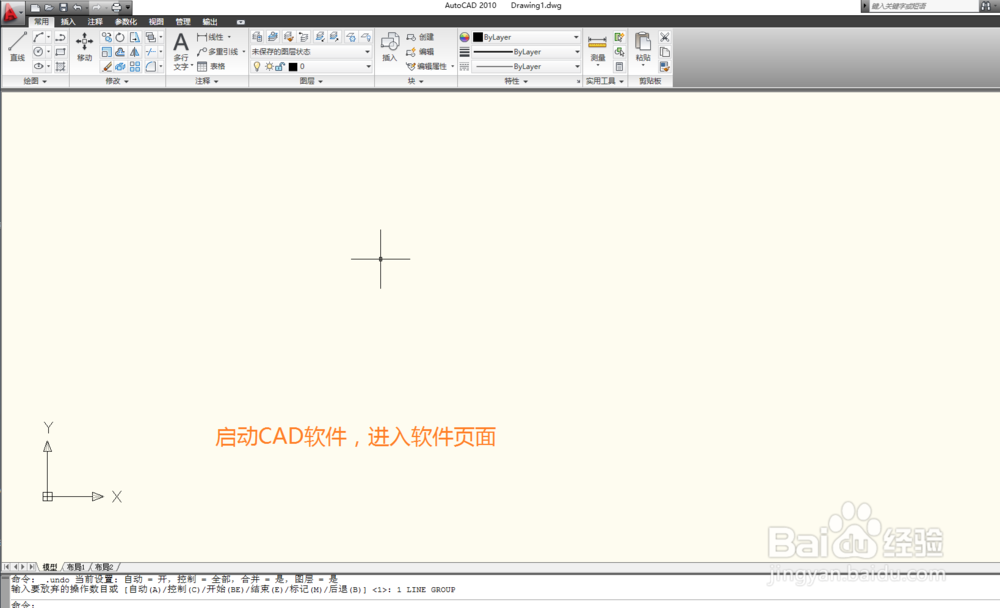
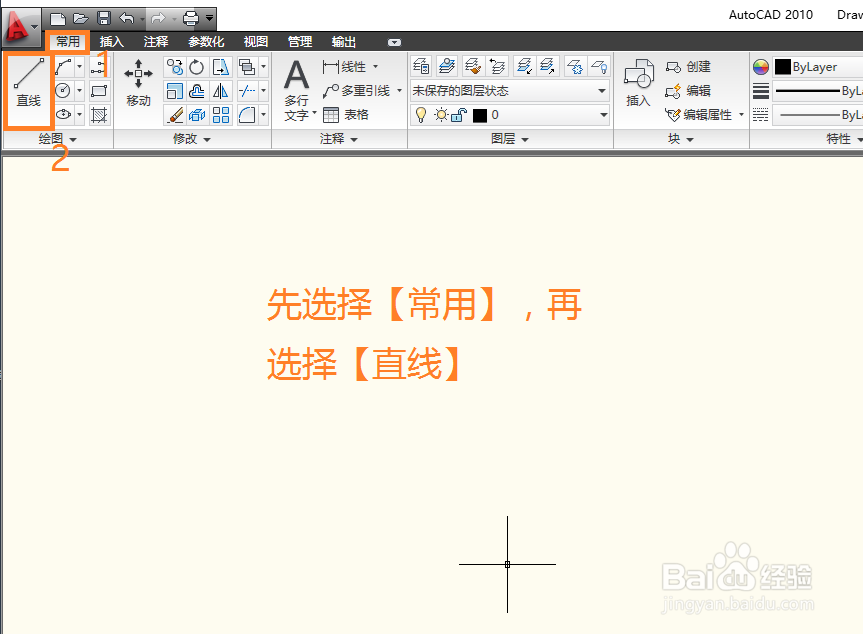
2、这时,你会发光标变为十字形。先指定第一个点的位置,例如2899,就在输入框里输入【2899】,再按【enter】。如果画错了,按【ESC】可以退出直线画图。

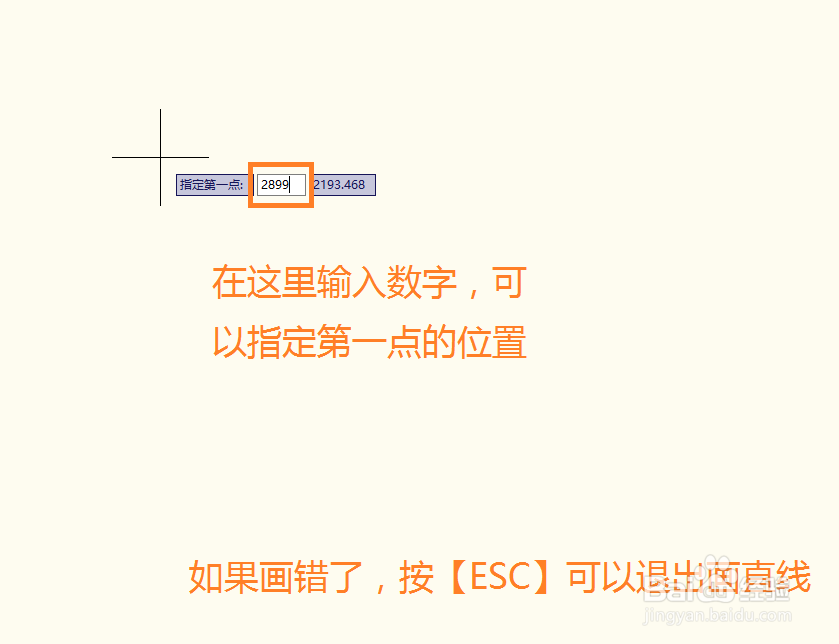
3、确定第一个点后,鼠标往右拉到零度线上的任意位置,输入【2000】,再按【enter】。这样就确定了第二个点,两点就成一条直线。
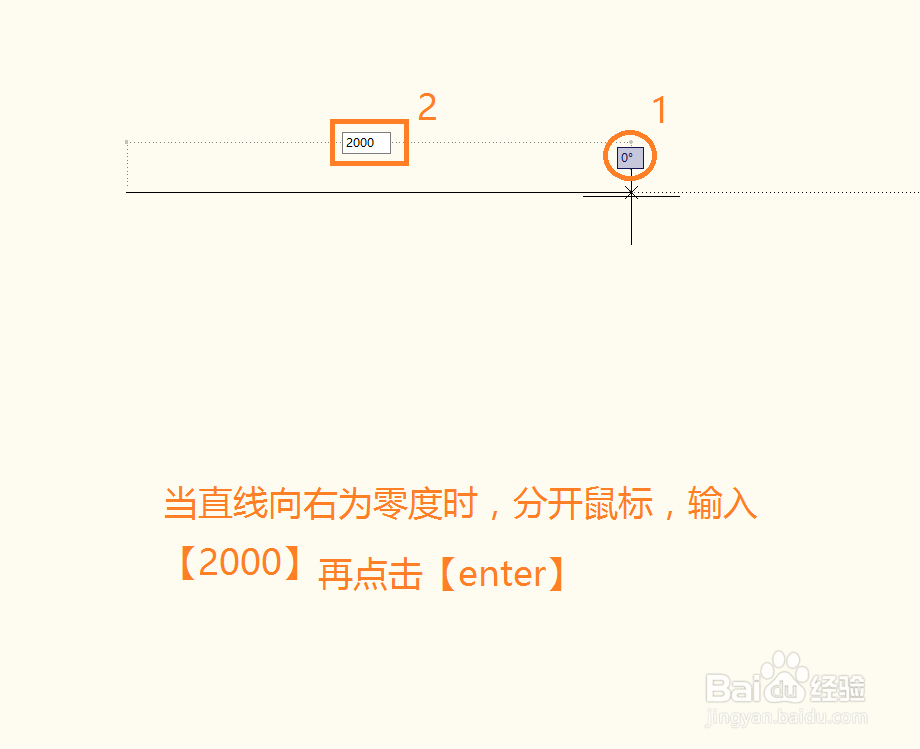
4、接着,鼠标滑动向下,在90度的虚线上的任意位置,在输入框里输入【2000】,再按【enter】回车键。这样就确定了第三个点。
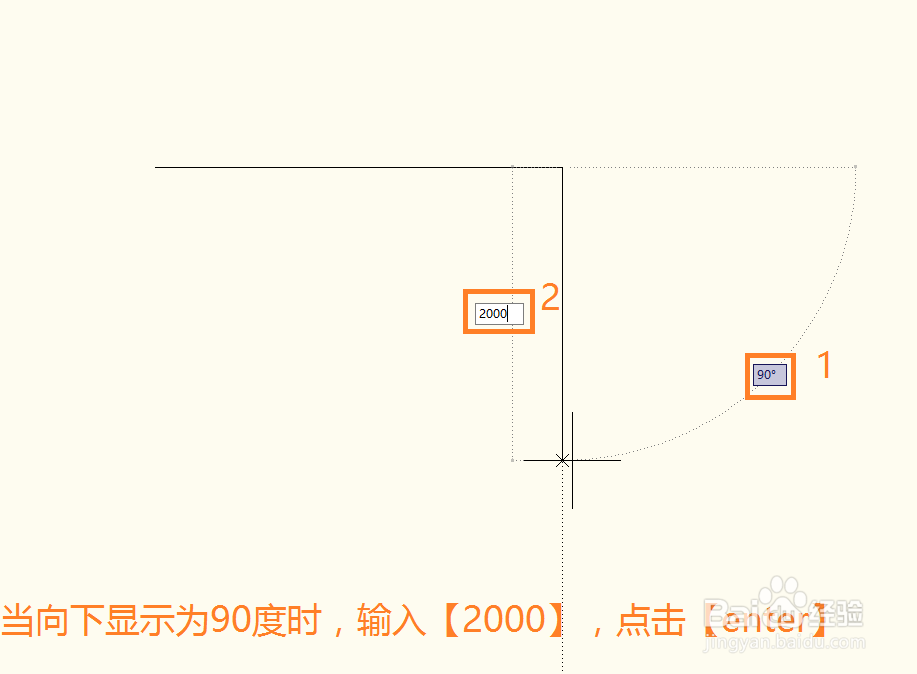
5、接着,鼠标滑到第一个点进行捕捉,接着往下滑到大概位置,这时系统会出现两个相交的虚线自动捕捉到第四个点,用鼠标点击一下就好了。
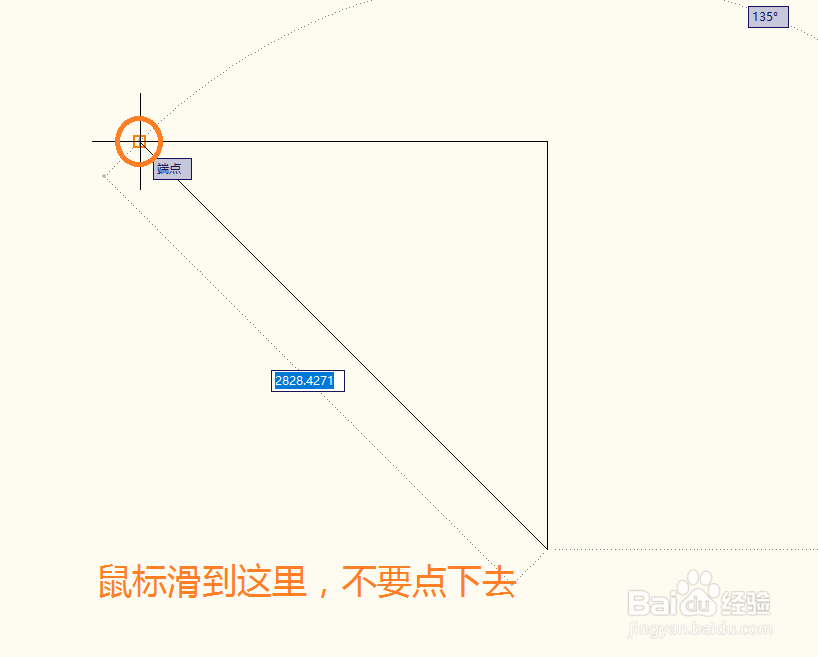
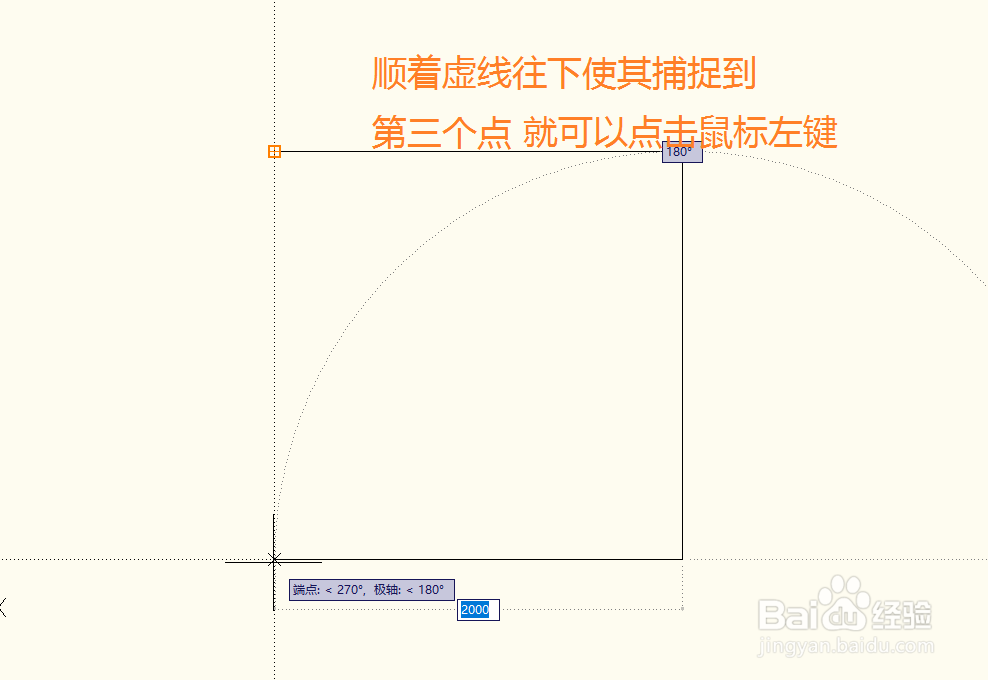
6、最后,鼠标回到第一个点并点击左键,这样就闭合了,或者按住快捷键【C】闭合,这样一个用直线画出来的边长为2000的正方形就出来了。